
Que vous jouiez à un jeu, lors d’une réunion ou que vous travailliez avec des nombres dans Excel, les alertes provenant d’applications et de programmes non liés peuvent causer de sérieuses distractions. Focus Assist est une fonctionnalité négligée de Windows 10 qui augmente votre productivité en donnant la priorité aux notifications, alertes et sons.
Auparavant appelé « Quiet Hours », Focus Assist bannit silencieusement les appels Skype, les rappels Outlook, les alertes de navigateur et les distractions similaires. Ici, nous explorons comment il peut être utilisé pour vous donner le délai d’attente bien mérité des rappels fréquents.
Contenu
Qu’est-ce que l’assistant de mise au point Windows 10 ?
Sur les systèmes Windows 10, Focus Assist est une fonctionnalité pratique qui vous permet de minimiser ou même d’arrêter complètement les alertes de la barre d’état système dans le but de vous aider à être productif. C’est une fonction silencieuse à peine visible sur votre écran. Vous pouvez développer son menu dans le coin extrême droit de la barre d’état système et le désactiver facilement.
Vous pouvez également contrôler le menu Focus Assist à partir des boutons contextuels du Centre d’action. Pour apporter des modifications aux paramètres de notification de l’assistance à la mise au point, cliquez sur « Modifier l’assistance à la mise au point ».
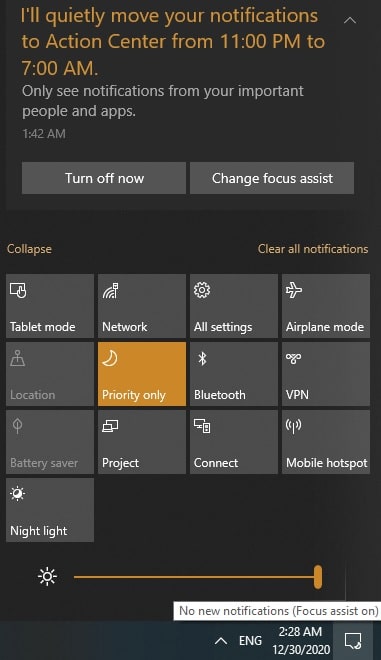
Bien sûr, vous pouvez toujours accéder aux paramètres de Focus Assist à partir du menu Démarrer, surtout s’il a été désactivé ou s’il n’est pas visible près de la barre d’état système.
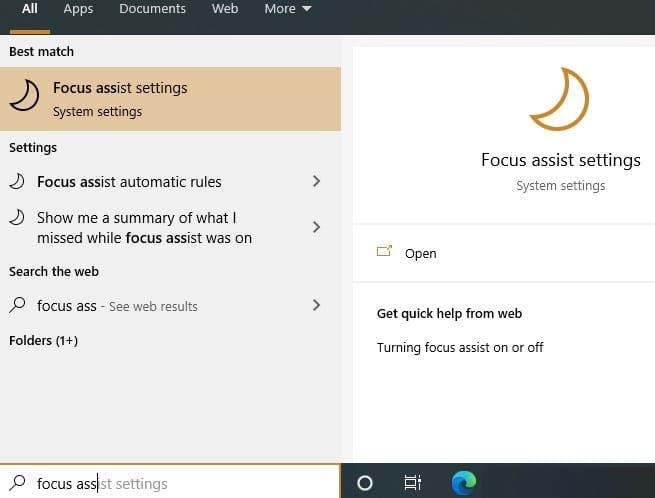
À partir de l’option Changer l’assistance à la mise au point, vous pouvez accéder aux paramètres et régler l’horaire de silence à partir de « Pendant ces heures ». Par défaut, il est défini entre 23 h 00 et 7 h 00 du matin, mais vous pouvez personnaliser les horaires d’assistance à la mise au point chaque fois que vous n’avez vraiment besoin d’aucune distraction.
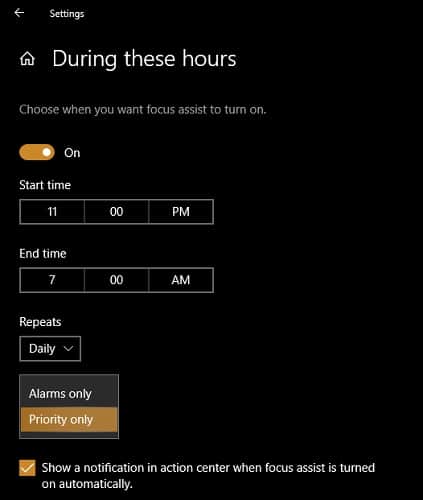
Minimisez les notifications avec Focus Assist
Il existe de nombreux types de distractions qui peuvent être minimisés à partir du menu principal Focus Assist. Vous trouverez ici trois options : lorsque l’assistance à la mise au point est désactivée, seules les « applications prioritaires » sont autorisées à envoyer des alertes, ou seules les alarmes sont autorisées, ce qui est le paramètre le plus strict.
Pour une activité en ligne régulière, régler le Focus Assist au niveau « applications prioritaires » est plus que suffisant. Pour plus de clarté, cliquez sur « personnaliser votre liste de priorités » pour remplir votre écran d’applications pouvant envoyer des alertes.
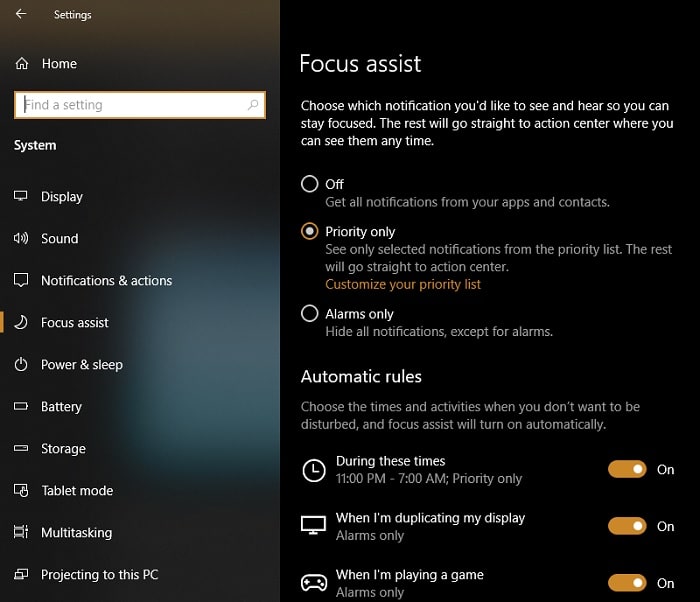
Dans la liste des priorités, vous pouvez trouver un tas d’applications autorisées à vous envoyer des notifications. Celles-ci incluent toutes les applications Windows, les applications système et quelques applications tierces, telles que les navigateurs, les alarmes, les logiciels de réunion, etc. Vous pouvez « ajouter une application » à la liste des priorités à tout moment.
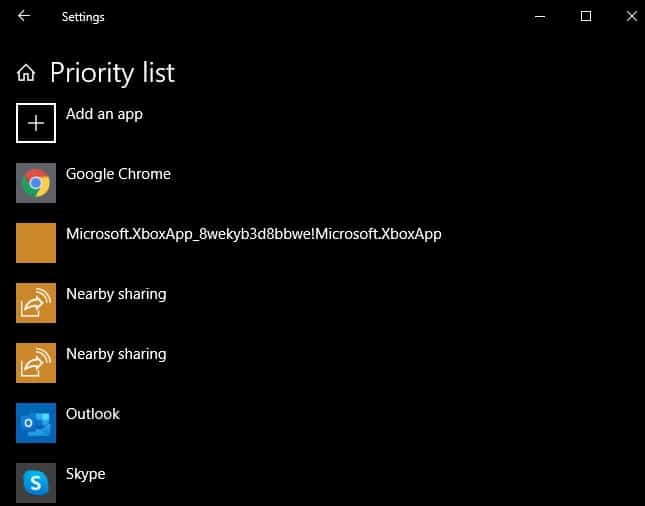
Supprimer une application de la liste des priorités est assez simple. Ici, il montre la suppression de Skype pour s’assurer qu’aucune alerte Skype ne vous distrait pendant les heures calmes.
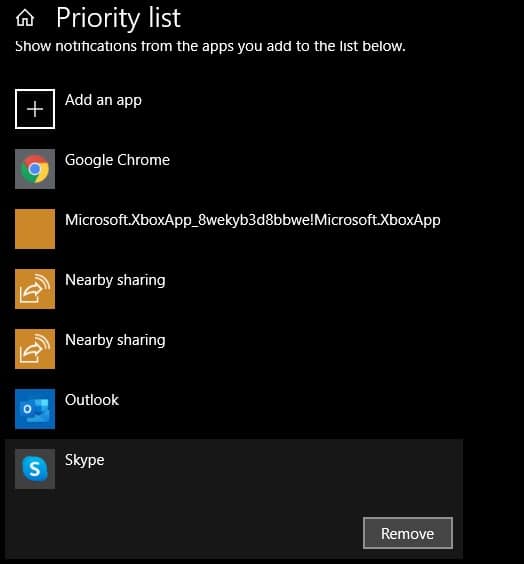
L’écran suivant montre qu’une notification a été reçue par l’application Skype, mais le message ne s’affiche pas dans la barre d’état système et aucun son n’est généré. Mais il y a une petite activité dans le menu Focus Assist dans le coin extrême droit.
Dès que vous vérifiez la notification de message Skype dans le centre d’action, vous pouvez répondre à partir de là sans ouvrir l’application.
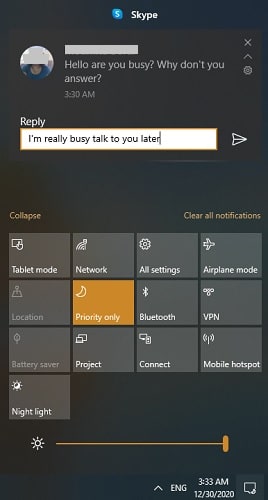
De la même manière, vous pouvez supprimer Outlook de la liste des priorités.
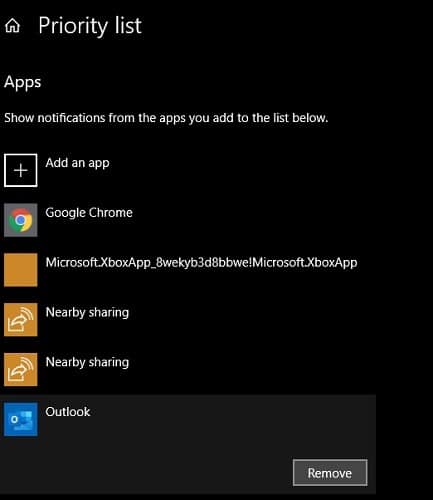
Les alertes par e-mail Outlook ne vous distraient plus à l’écran et vous pouvez même fermer la fenêtre. À partir du menu Focus Assist lui-même, vous pouvez supprimer l’e-mail, signaler l’expéditeur ou ignorer la notification.
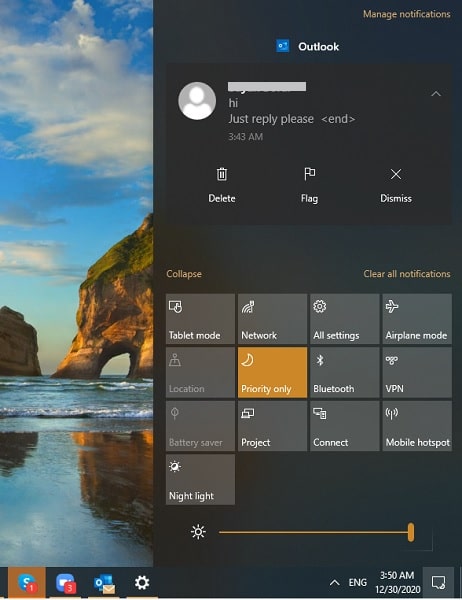
Focus Assist peut ne pas fonctionner sur toutes sortes d’applications tierces. Par exemple, il ne peut pas empêcher les alertes Zoom. Pour éviter de telles notifications, il est préférable de fermer temporairement l’application.
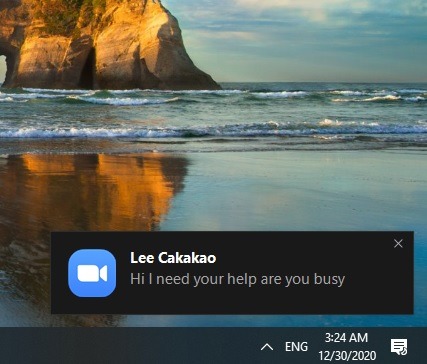
Autres fonctionnalités de l’assistant de mise au point
Focus Assist possède de nombreuses autres fonctionnalités de gestion des alertes. Par exemple, il peut s’intégrer facilement à l’application Your Phone pour gérer les alertes des appareils Android sur votre système Windows. Cela signifie que si vous ne voulez pas être distrait par les alertes SMS et SMS Android, Focus Assist peut le résoudre pour vous. Décochez simplement l’option « Afficher le texte entrant à partir d’un téléphone lié ».
De plus, vous pouvez toujours ajouter des personnes en tant qu’exceptions aux règles Focus Assist. Ce sont vos contacts Mail, Skype et autres.
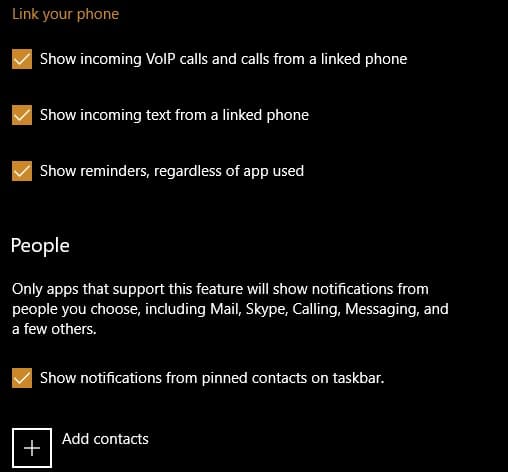
Si vous jouez à un jeu en plein écran ou travaillez en étroite collaboration avec une autre application, vous pouvez régler le niveau de mise au point sur « alarme uniquement ».
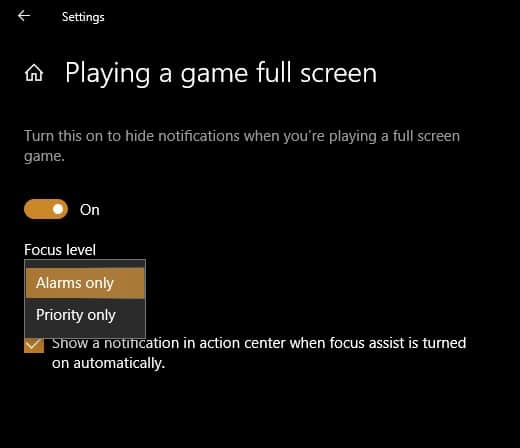
Une fois que vous avez activé Focus Assist, vous n’êtes plus à la merci de l’application. Cela vous donnera plus de marge de manœuvre lors d’une journée de travail chargée ou lorsque vous avez juste besoin de temps pour vous concentrer sur vos loisirs. D’un autre côté, si vous devez respecter la planification, vous pouvez ajouter des notes autocollantes à votre écran Windows 10 ou définir des alarmes et des minuteries sur l’appareil Windows 10 lui-même.
Cet article est-il utile ? Oui Non



